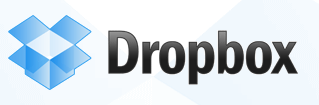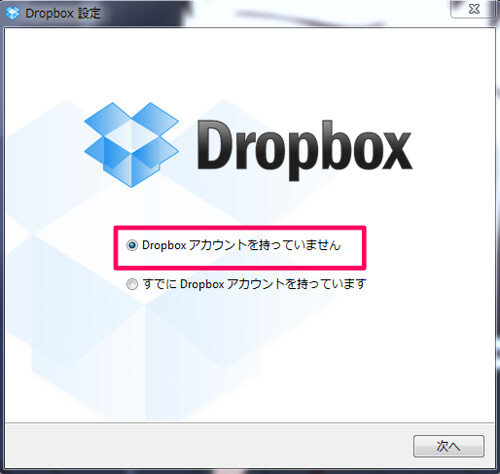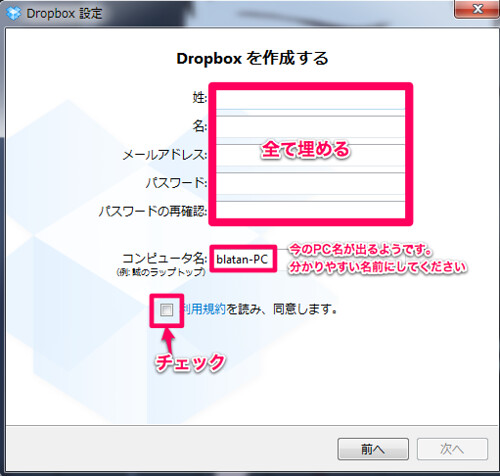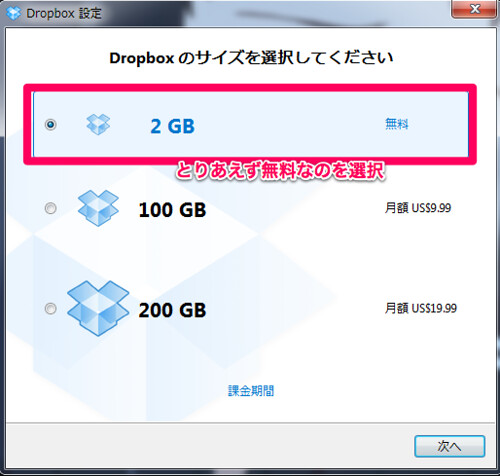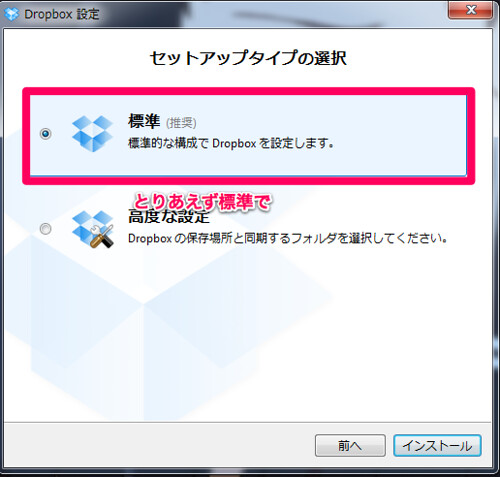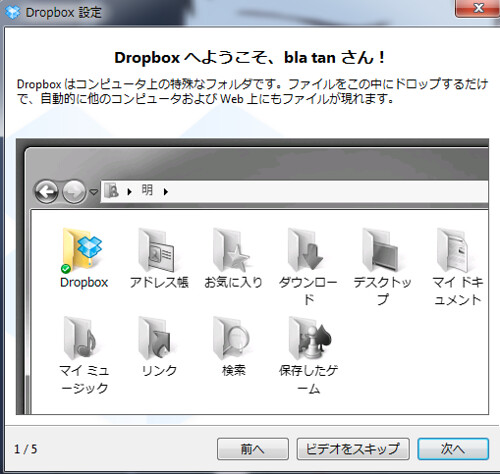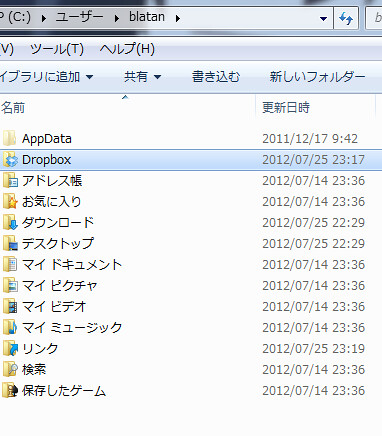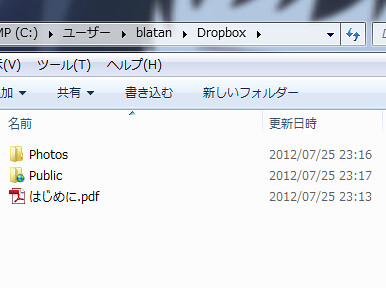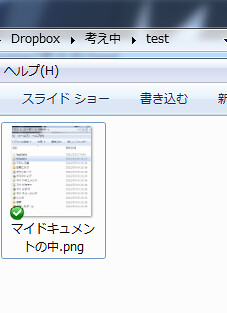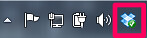友人にDropboxを使わせるべく使い方を書いた
現在TimeCapsuleで50GBのバックアップ(Time Machine)が動いている状況な@bla_tanです。これまでのバックアップがうまく認識されなかった?のですよ。
さて、久々となる「友人に○○を使わせるべく使い方を書いた」シリーズ。今回はDropboxについて書いてみたいと思います。
Dropboxってなんぞ?
自分のPCのファイルをインターネット上のどこかのサーバにバックアップをとっちゃう仕組み・・・とでも言えばいいでしょうか。
何がいいの?
だから何じゃい! と思う人もいるかと思います。何が便利なのかと申しますと、
- 過去30日分のファイルの履歴をたどれる
- 設定すれば他の人と共有することもできる
- 外部に2GBのストレージをタダで持てる
- PCが壊れたとき、バックアップを外に持っていると復旧作業が楽
- 専用のソフトを使うことでアップロードを特別意識しなくても自動でサーバにバックアップがとられる
こんなところが便利でしょうか。最後に挙げた・・・アップロードを特別意識しなくても、自動でバックアップがとられる、というのは非常に大きな利点ではないかと思います。
インストールする
では、インストールしてみたいと思います。
ソフトをダウンロードする
まずはソフトをダウンロードします。DropboxのHPにアクセスします。
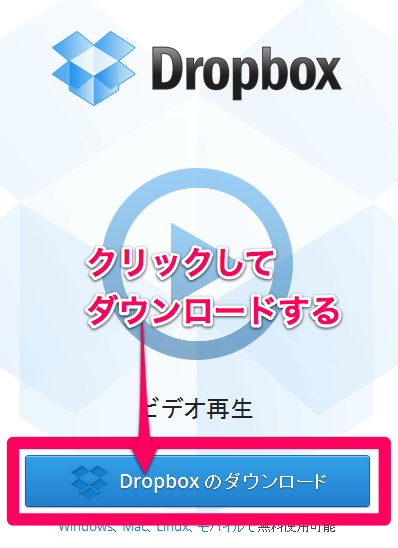
上のような画面が出ます。「Dropboxのダウンロード」と非常に分かりやすく用意されているので、クリックしてソフトをダウンロードします。クリックしたときに飛んだページでインストール方法も書かれていましたので、インストール方法は割愛します。
アカウントの作成
今回はWindows版でキャプチャをとってみます。伝えたい人たちがWinユーザばかりなので・・・。
インストールが完了すると、たぶん上のような画面が出てきます。これからアカウントを作成するので、当然上側を選びます。
次にアカウント情報を入力します(下図)。
試しに入力していったら、余計なアカウントを1個作ってしまった・・・orz
次は作成するアカウントの容量を決めます。ここは無料で良いかと思います。
次は設定です。ここはまだ何も入れてないことですし、標準で良いかと思います。複数のPCで同期させはじめたらいじればよいです。
「次」じゃなくて「インストール」というボタンが出てくる通り、これで終わりです。次からは説明が始まりました。
割愛しますが、初めてインストールされる方はスキップしないでください。
とりあえず使ってみる
Dropboxのフォルダ
標準の設定だと、マイドキュメントの下にDropboxのフォルダができます(下図)。
Dropboxの中はというと・・・
いくつかフォルダとファイルがあります。・・・が、これらは最初からあるものなので、とりあえず無視してOKです。
ファイルを放り込んでみる
このDropboxフォルダに放り込んだものがすべて自動的にバックアップされます。試しにちょっとファイルを突っ込んでみます。
ここはちょっといじわるしてみて、Dropboxのフォルダに新しいフォルダ「考え中」を作り、さらにその下に「test」を作って、その中に「マイドキュメントの中.png」と言うファイルを放り込んでみます。
ファイルを放り込んだらこんな感じでアイコンにマークがつきます。
これがサーバと同期できたという印です。
サーバ側をみてみる
先ほど同期した(ハズ)ファイルがサーバ側あるのかどうかみてみます。ログインするのが面倒なので、裏技?を使います。
タスクトレイにDropboxのアイコン(上図)がありますので、それを右クリックします。
メニューが出てきますので、上から2番目の「DropboxWebサイトを開く」を選んでください。注意)このメニューを表示したときは既に元のアカウントに戻したので、使用量がアレになっていますが、気にしないでくださいw
ブラウザが立ち上がり、Dropboxの自分のアカウントのページがいきなり表示されます。んで、作成したフォルダの「考え中」→「test」フォルダに移動してみると・・・
ちゃんと同期されてました。
まとめ
とりあえず使ってみよう!
長かったですね。お疲れ様です。とりあえず、便利そうなのは分かっていただけたかと思います。正直、僕も最初は「何に使えばいいんだろう」と思いました。今はPCを再セットアップするときに使うファイルとか、会社の書類(ファイル自体にパスワードはかけてます)とかを置いて、いつPCが壊れても大丈夫な感じにしています。
とりあえず、何か置いてみて便利さを感じていただければと思います!
スマートフォンでも使えます
 Dropbox 1.5.3(無料)
Dropbox 1.5.3(無料)
カテゴリ: 仕事効率化, ユーティリティ
販売元: Dropbox – Dropbox, Inc.(サイズ: 12.7 MB)
全てのバージョンの評価: 


 (5,122件の評価)
(5,122件の評価)
 iPhone/iPadの両方に対応
iPhone/iPadの両方に対応
画像ファイルやテキストファイルを置いて、スマートフォンで閲覧することもできます!